怎样利用OCR文字识别软件识别票证上的信息
- 来源: 金舟软件
- 作者:
- 时间:2025-03-06 18:05:01
 AI摘要
AI摘要
本文以闪电OCR软件为例,详细演示如何快速识别票证信息。只需拍照上传票证图片,选择识别格式,软件即可自动提取文字并导出为可编辑文档。支持多种图片格式和导出格式,操作简单高效,帮助用户轻松管理各类票据信息。
摘要由平台通过智能技术生成刚才一个网友来问小编怎样利用OCR文字识别软件识别票证上的信息。因为现在市面上ocr文字识别软件众多,但是质量参差不齐。为了各位能顺利的识别票证信息,下面金舟小编就以闪电OCR图片文字识别软件为例来演示识别票证信息的操作步骤。
支持导入的格式:
PDF识别: pdf
其他识别:bmp、jpg、jpeg、png
支持导出的格式:
表格识别:xls
其他识别:txt、doc、docx
步骤一、双击打开软件,选择在右侧选择“票证识别”,然后再选择需要识别的票据类。
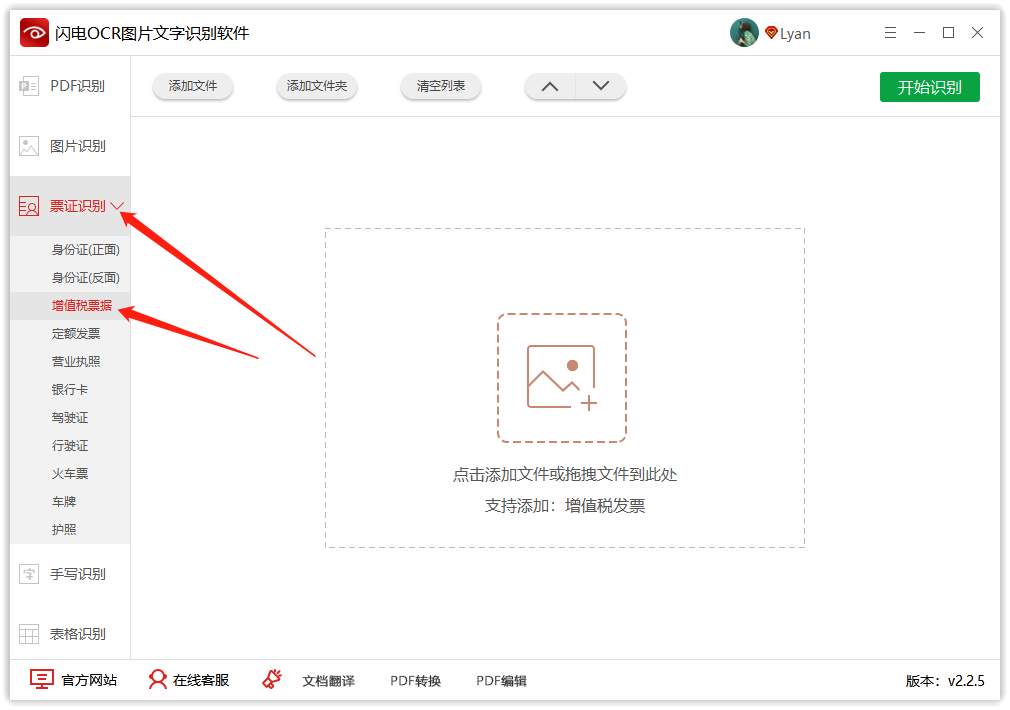
步骤二、选择“添加文件”将需要识别的票证(拍照成图片形式)上传到软件上。
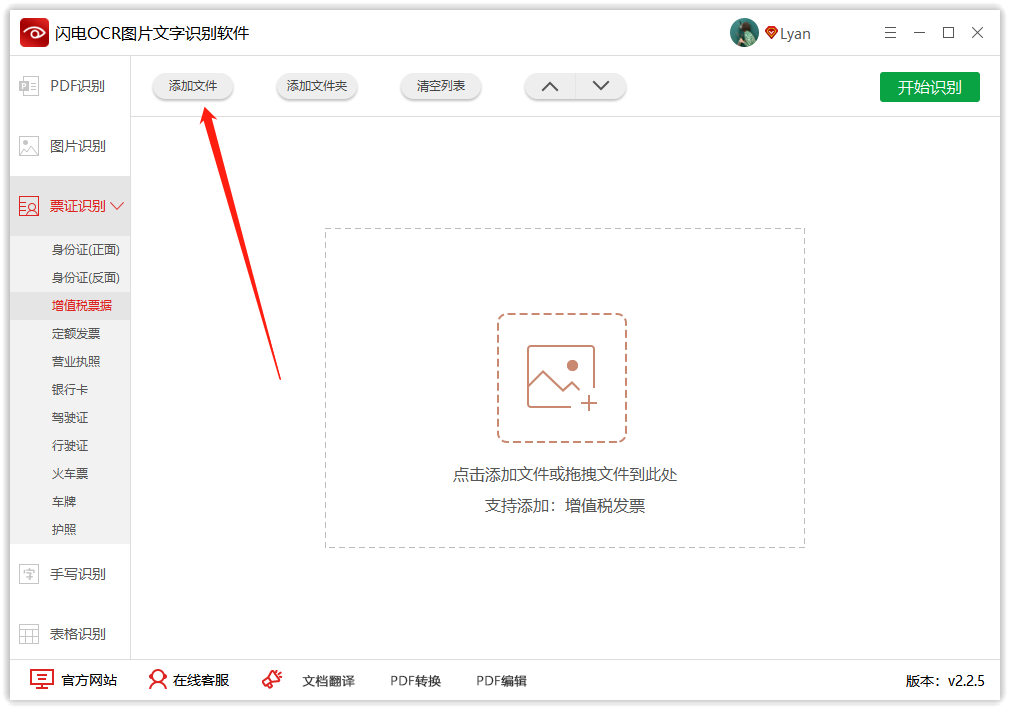
步骤三、然后在软件右下方,可选择自己需要的识别格式。
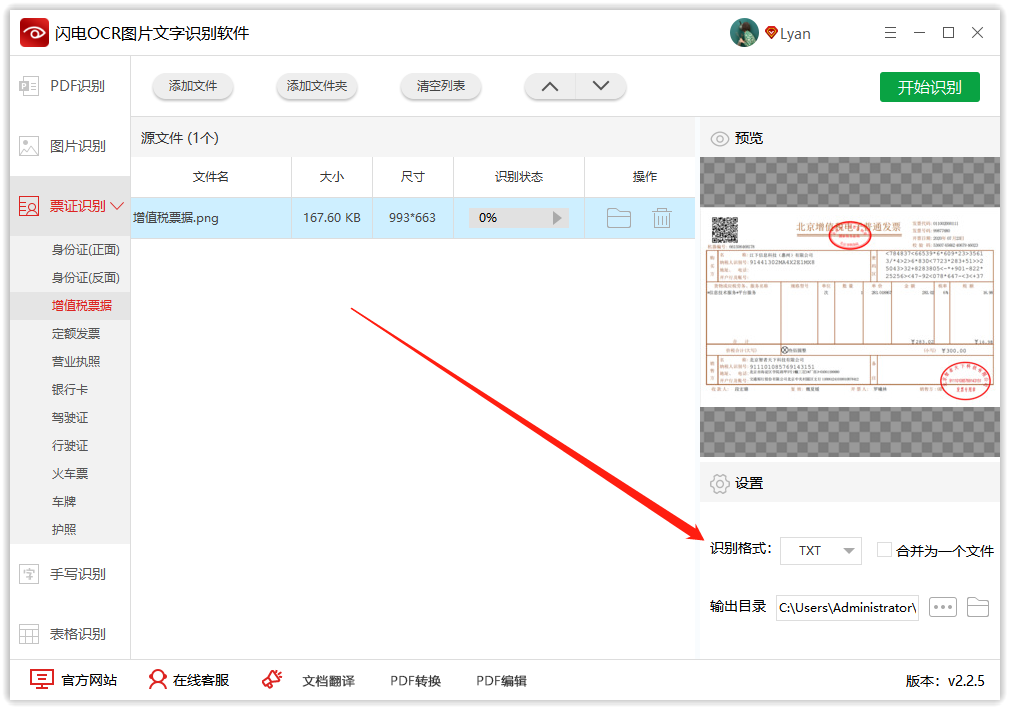
步骤四、文件的输出目录默认是电脑桌面,点击旁边的三个点可以重新选择。
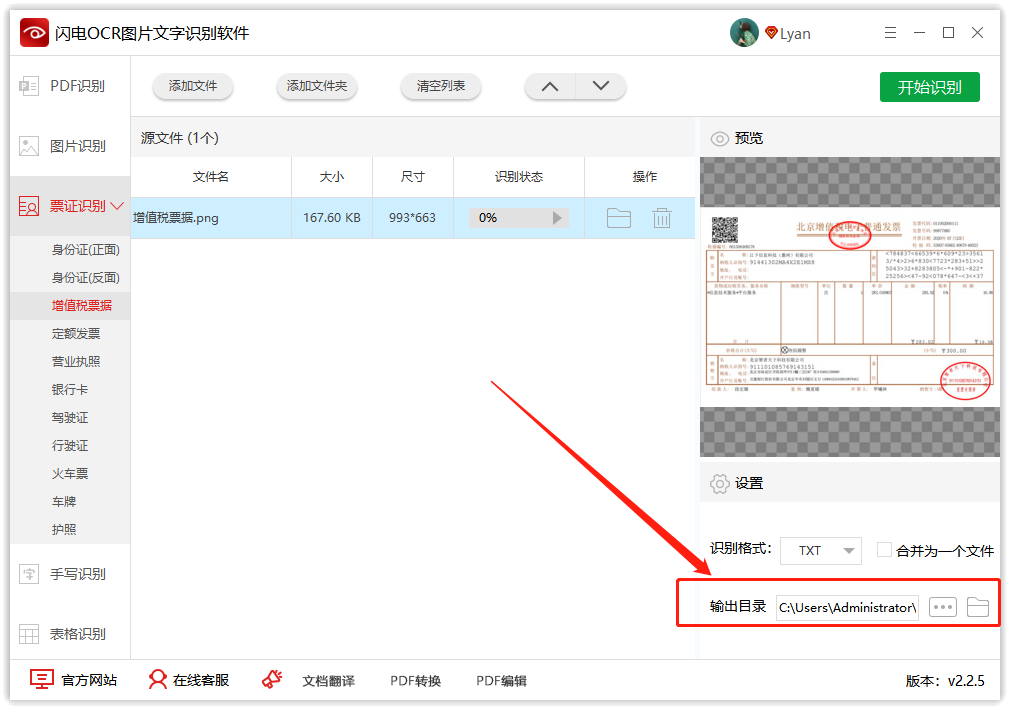
步骤五、最后,点击“开始识别”。
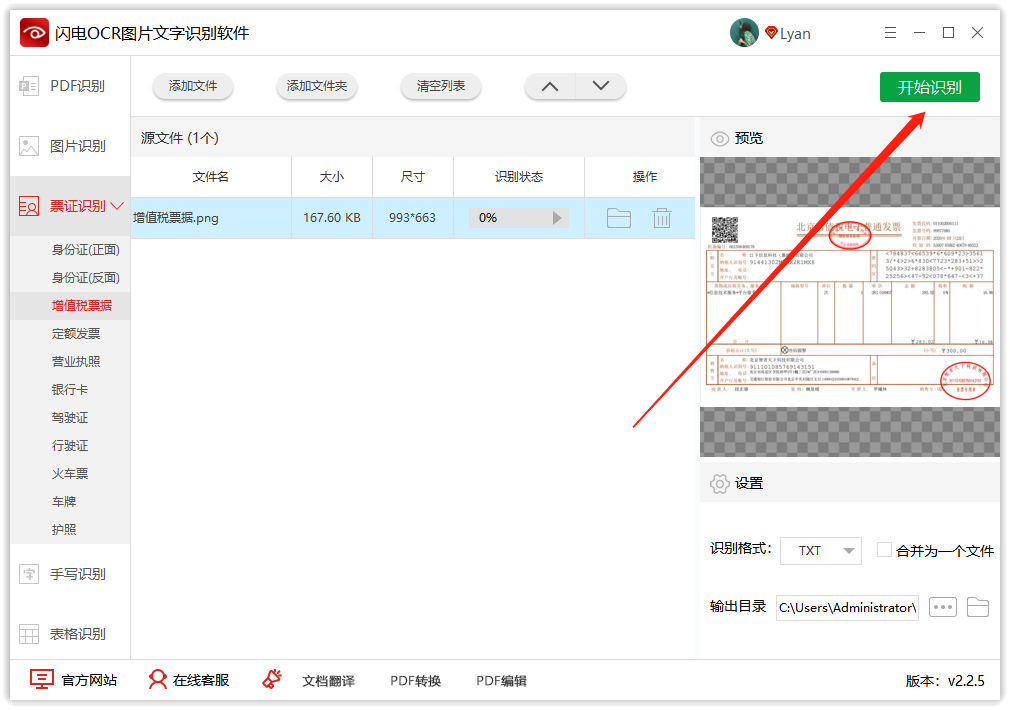
步骤六、识别成功后,点击“前往导出文件位置”可直接打开文件浏览。
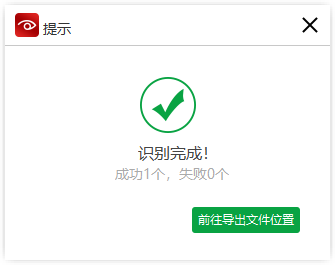
以下就是最终识别效果,感觉还不错吧?
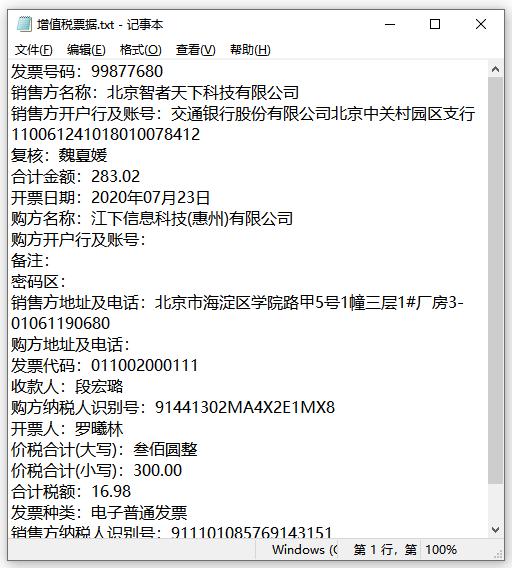
以上就是怎样利用OCR文字识别软件识别票证信息的方法了,你学会了吗?如果对您有帮助可以将江下办公官网分享给身边的小伙伴哦!
推荐阅读:
温馨提示:本文由金舟软件网站编辑出品转载请注明出处,违者必究(部分内容来源于网络,经作者整理后发布,如有侵权,请立刻联系我们处理)
 已复制链接~
已复制链接~






























































































































 官方正版
官方正版












